逆光效果,調出黃昏逆光人像效果教程
時間:2024-03-08 06:46作者:下載吧人氣:33
最終效果

原圖

1、打開原圖素材大圖,創建可選顏色調整圖層,對黃、綠、白進行調整,參數設置如圖1 - 3,效果如圖4。這一步把草地顏色轉為黃褐色。
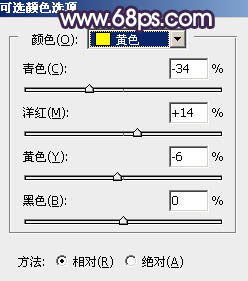
<圖1>
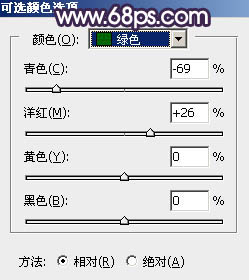
<圖2>
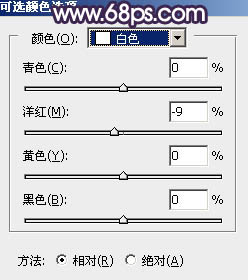
<圖3>

<圖4>
2、按Ctrl + Alt + 2 調出高光選區,按Ctrl + Shift + I 反選得到暗部選區,然后創建曲線調整圖層,對RGB、紅、綠、藍通道進行調整,參數設置如圖5 - 8,效果如圖9。這一步把暗部大幅壓暗,并增加冷色。
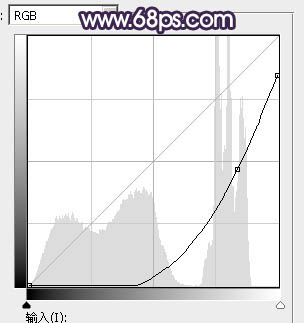
<圖5>
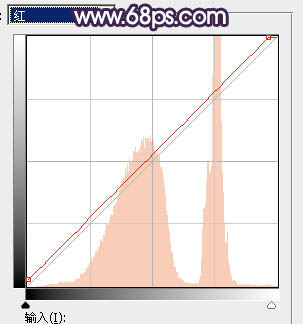
<圖6>
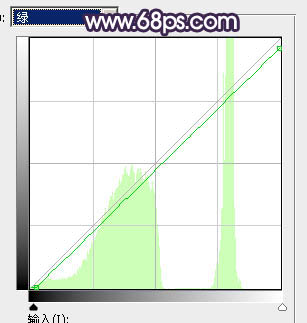
<圖7>
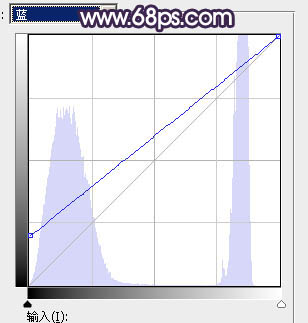
<圖8>

<圖9>
3、按Ctrl + J 把當前曲線調整圖層復制一層,效果如下圖。

<圖10>
4、創建色相/飽和度調整圖層,對全圖進行調整,參數設置如圖11,確定后把蒙版填充黑色,然后用透明度較低柔邊白色畫筆把底部區域涂暗,效果如圖12。
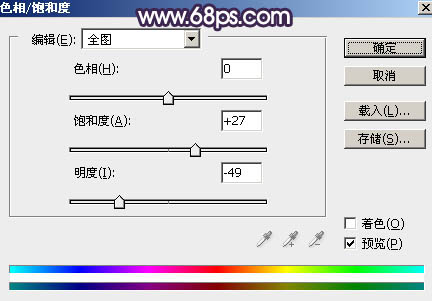
<圖11>

<圖12>
5、把背景圖層復制一層,按Ctrl + Shift + ] 置頂,效果如下圖。

<圖13>
6、把藍色通道復制一份,得到藍副本通道。按Ctrl + L 調整色階,把天空部分調成白色,其它區域調暗,確定后再用黑色畫筆把天空以外的區域涂黑,如下圖。
按住Ctrl + 鼠標左鍵點擊通道面板,藍副本通道縮略圖載入選區。

<圖14>
7、保持選區,點RGB通道返回圖層面板,新建一個圖層用油漆桶工具填充白色,取消選區后把背景副本圖層隱藏,效果如下圖。

<圖15>
8、打開霞光素材圖,用移動工具拖進來,調整好位置后按Ctrl + Alt + G 創建剪切蒙版,效果如下圖。


<圖16>
9、新建一個圖層,用套索工具勾出下圖所示的選區,羽化45個像素后填充黃褐色:#D58337,取消選區后把混合模式改為“疊加”,效果如下圖。

<圖17>
10、按Ctrl + J 把當前圖層復制一層,混合模式改為“柔光”,效果如下圖。

<圖18>
11、按Ctrl + J 把當前圖層復制一層,按Ctrl + T 稍微縮小一點,確定后把混合模式改為“濾色”,效果如下圖。

<圖19>
12、按Ctrl + J 把當前圖層復制一層,按Ctrl + T 再縮小一點,效果如下圖。

<圖20>
13、按Ctrl + J 把當前圖層復制一層,同樣再縮小一點,效果如下圖。這幾步給圖片渲染橙黃色高光。

<圖21>
14、創建色彩平衡調整圖層,對中間調進行調整,參數設置如圖22,確定后把蒙版填充黑色,然后用柔邊白色畫筆把高光區域涂抹一下,如圖23。這一步微調高光區域顏色。
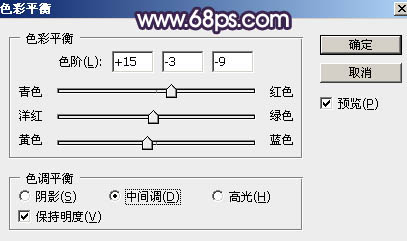
<圖22>

<圖23>
15、把背景圖層復制一層,按Ctrl + Shift + ] 置頂,用鋼筆工具把人物部分摳出來,轉為選區后添加圖層蒙版,用黑色畫筆把底部過渡涂抹自然,如下圖。

<圖24>
16、創建曲線調整圖層,對RGB,紅通道進行調整,參數設置如圖25,確定后按Ctrl + Alt + G 創建剪切蒙版,效果如圖26。這一步把人物部分調暗一點,并增加紅色。
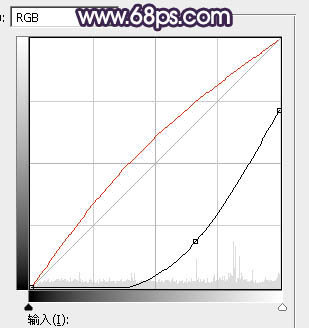
<圖25>

<圖26>
17、創建色相/飽和度調整圖層,降低全圖明度,參數設置如圖27,確定后用透明度較低柔邊黑色畫筆把人物頭部受光區域涂亮,如圖28。

<圖27>

<圖28>
18、新建一個圖層,創建剪切蒙版,把前景色設置為橙黃色:#FECE48,用透明度較低畫筆把人物左側受光區域涂上前景色,如下圖。

<圖29>
19、新建一個圖層,混合模式改為“顏色減淡”,創建剪切蒙版,用透明度較低畫筆把人物邊緣受光區域涂亮一點,如下圖。

<圖30>
20、按照之前的方法,給人物頭部左側區域渲染高光,過程如圖31 - 34。

<圖31>

<圖32>

<圖33>

<圖34>
21、創建曲線調整圖層,把RGB通道壓暗一點,參數設置如圖35,確定后創建剪切蒙版,再把蒙版填充黑色,然后用透明度較低柔邊白色畫筆把人物右側背光區域涂暗一點,效果如圖36。
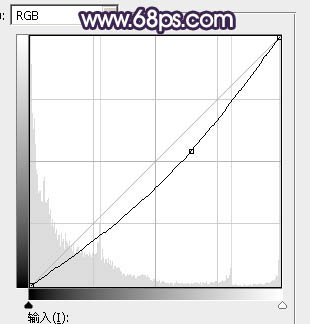
<圖35>

<圖36>
22、按Ctrl + Alt + 2 調出高光選區,按Ctrl + Shift + I 反選得到暗部選區,然后創建曲線調整圖層,對RGB、紅、綠、藍通道進行調整,參數設置如圖37 - 40,效果如圖41。這一步把圖片暗部稍微調亮,并增加藍色。
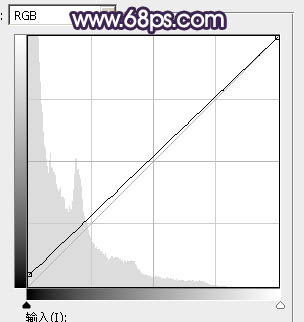
<圖37>
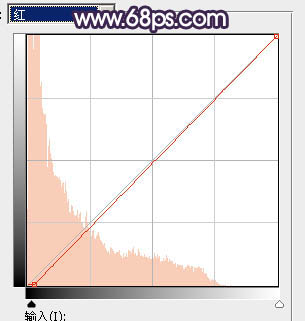
<圖38>
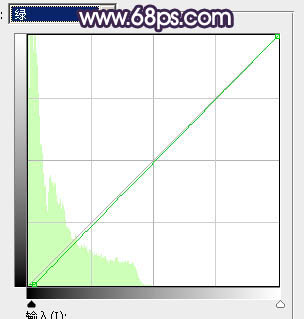
<圖39>
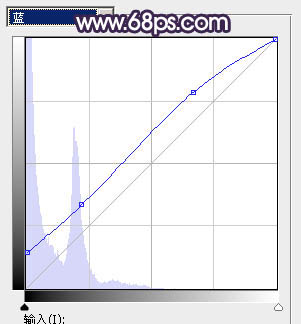
<圖40>

<圖41>
23、新建一個圖層,按Ctrl + Alt + Shift + E 蓋印圖層,選擇涂抹工具,強度設置稍微小一點,然后把人物左側天空與草地銜接區域涂抹自然。
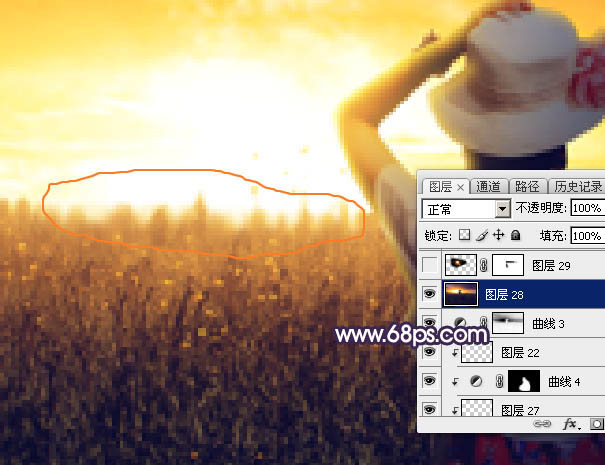
<圖42>
24、給圖片渲染一些光暈,效果如下圖。

<圖43>
最后給圖片增加暗角,處理一下細節,完成最終效果。


網友評論